Csoportházirendek a Microsoft Edge-be való átirányítás konfigurálásához
A Microsoft Edge 87-től kezdve a Microsoft új(Microsoft Edge 87) csoportházirend- vagy csoportházirendeket( GPO or Group Policies) vezet be, amelyek lehetővé teszik a vállalati és egyéni fogyasztók számára, hogy webhelyeket közvetlenül az Edge-ben nyissanak meg . Az Internet Explorer(Internet Explorer) végre kikerül a támogatási listáról, és sok webhely nem úgy működik IE-ben, ahogyan az elvárható lenne, sem a felhasználói élmény, sem a weboldal megjelenítése tekintetében.
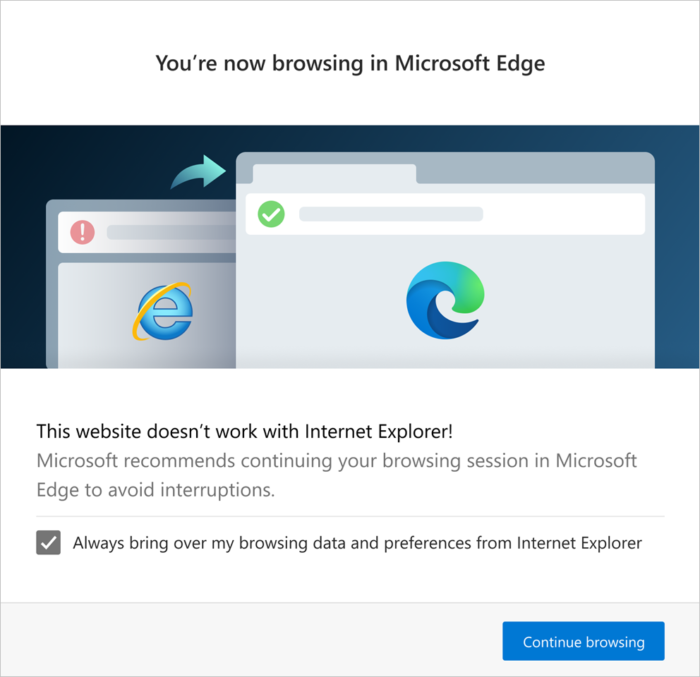
A Microsoft Edge(Microsoft Edge) szolgáltatásba való átirányítás konfigurálására vonatkozó házirendek
Itt található azoknak a házirendeknek a listája, amelyeket a rendszergazdák és a felhasználók konfigurálhatnak az átirányítás biztosítására.
- Webhelyek átirányítása az Internet Explorerből PreventBHOInstall(Internet Explorer PreventBHOInstall)
- RedirectSites az Internet Explorer átirányítási módjából(Internet Explorer Redirect Mode)
- Az Internet Explorer átirányítási UXF(Hide Internet Explorer Redirect UXF) vagy az Inkompatibilis (Incompatible) webhelyek(Sites) engedélyezése elrejtése
Ha szeretné letiltani az átirányítást a Microsoft Edge -re, akkor erről is beszéltünk a végén.
1] Házirend: RedirectSitesFromInternetExplorerPreventBHOInstall
Ez a házirend beállítja az átirányítást az IE-ről az Edge -re az Internet Explorer böngészősegítő objektum(Internet Explorer Browser Helper Object) ( BHO ) segítségével, melynek neve „ IEtoEdge BHO ”. Ez a házirend választási lehetőséget ad, hogy telepíti-e vagy sem a BHO -t .
- Engedélyezve: A (Enabled:) BHO nem lesz telepítve, és a felhasználók továbbra is inkompatibilitási üzeneteket fognak látni bizonyos webhelyeknél az Internet Explorer böngészőben(Internet Explorer) . Ha a BHO már telepítve van, akkor a Microsoft Edge Stable csatorna következő frissítésekor eltávolítja.
- Letiltva:(Disabled:) Biztosítja, hogy a BHO ne legyen telepítve.
Ez a házirend a RedirectSitesFromInternetExplorerRedirectMode(RedirectSitesFromInternetExplorerRedirectMode) szabályzattól is függ , amelyet „Webhelylista” vagy „Nincs konfigurált(Configured) ” értékre kell állítani .
2] Házirend: RedirectSitesFromInternetExplorerRedirectMode
Ez a házirend lehetővé teszi az IE számára, hogy webhelyeket nyisson meg a Microsoft Edge -ben . Kiválaszthatja, hogy csak a nem kompatibilis webhelyeket nyissa meg az Edge -ben , és engedélyezze(Allow) a webhelyek újratöltését az Internet Explorerben(Internet Explorer) , ha a webhelyek kompatibilitása IE-t igényel.
- Engedélyezve: Az (Enabled:) Internet Explorer átirányítja a nem kompatibilis webhelyeket a Microsoft Edge -re .
- Letiltva:(Disabled:) Az inkompatibilis webhelyek nem kerülnek átirányításra a Microsoft Edge webhelyre .
Az általános fogyasztók ezt a címre kattintva módosíthatják edge://settings/defaultbrowser.
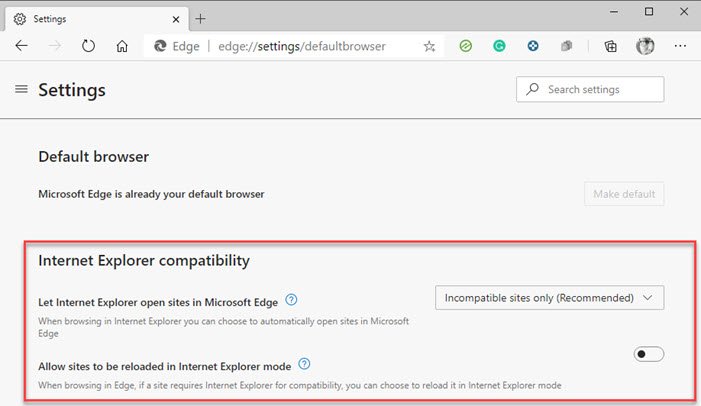
3] Házirend: HideInternetExplorerRedirectUXForIncompatibleSitesEnabled
Ez a házirend segít elrejteni az átirányítási párbeszédpanelt.
- Engedélyezve:(Enabled:) Egyszeri átirányítási párbeszédpanel és az átirányítási szalaghirdetés. Nem importálnak böngészőadatokat vagy felhasználói beállításokat.
- Letiltva: (Disabled:) Átirányítási(Redirection) párbeszédpanel jelenik meg az első átirányításkor. Ezentúl a szalaghirdetés az átirányítással kezdődő munkameneteknél fog megjelenni.
Személyes eszközök esetén ez a házirend a Webhelyek betöltésének engedélyezése Internet Explorer módban lehetőségre mutat(Allow sites to be loaded in Internet Explorer mod) . Ez azonban nem érhető el tartományhoz csatlakozott vagy mobileszköz- felügyeleti(Device Management) ( MDM ) regisztrált eszközökön; nem fogja látni ezt a lehetőséget.
A Microsoft Edge(Microsoft Edge) -be való átirányítás letiltása
Ha szeretné letiltani ezt az átirányítási forgatókönyvet a Microsoft Edge 86 -ra való frissítés előtt , akkor a Microsoft a következőket javasolja:
- Állítsa a RedirectSitesFromInternetExplorerRedirectMode házirendet Enabled értékre(Enabled) .
Ez a beállítás leállítja az átirányítást, amint az irányelv életbe lép.
Ha le szeretné tiltani az átirányítást, MIUTÁN a (AFTER)Microsoft Edge Stable 87-es verziójára frissített, kövesse az alábbi lépéseket:
- Állítsa a RedirectSitesFromInternetExplorerRedirectMode házirendet Disabled értékre(Disabled) .
Ez a beállítás leállítja az átirányítást, amint az irányelv életbe lép.
- Állítsa a RedirectSitesFromInternetExplorerPreventBHOInstall házirendet Enabled értékre(Enabled) .
Ezzel eltávolítja a BHO -t a következő Microsoft Edge frissítés után.
Remélem, hogy a bejegyzés segített a csoportházirendek (Group) konfigurálásában(Policies) , hogyan fog működni az átirányítás az IE-ről az Edge -re .
Kapcsolódó olvasmányok:(Related reads:)
- Microsoft Edge telepítési útmutató cégeknek(Microsoft Edge Deployment Guide for Business)
- Csoportházirend segítségével irányítsa át a webhelyeket az IE-ről a Microsoft Edge-re(Redirect sites from IE to Microsoft Edge using Group Policy)
- Tiltsa le az Internet Explorer 11-et önálló böngészőként(Disable Internet Explorer 11 as a standalone browser) a csoportházirend segítségével.
Related posts
Töltse le a csoportházirend-sablonokat a Microsoft Edge böngészőhöz
A Windows 10 megakadályozása a Microsoft Edge előtöltésében indításkor
Webhelyek átirányítása az IE-ről a Microsoft Edge-re a Windows 10 csoportházirend segítségével
Tiltsa le a Fejlesztői eszközöket az Edge-ben a beállításjegyzék vagy a csoportházirend használatával
Kapcsolja be vagy ki a Sleeping Tabs funkciót az Edge-ben a beállításjegyzék vagy a csoportházirend segítségével
A Microsoft Edge for Mac összeomlik, nem működik vagy problémákat okoz
Hogyan lehet letiltani vagy leállítani az automatikus videólejátszást a Microsoft Edge-ben
Lapok küldése más eszközökre a Microsoft Edge segítségével
A Microsoft Edge webhely push értesítéseinek kikapcsolása
Hogyan kell játszani az új Surf Game-t a Microsoft Edge-ben
A legjobb témák a Microsoft Edge számára az Edge Extensions and Add-ons Store-ból
A Microsoft Edge böngésző lefagy, lefagy, összeomlik vagy nem működik
Hogyan távolítsuk el a Bővítmények menü gombot a Microsoft Edge eszköztárról
Kapcsolja be vagy ki a Jelszófigyelőt az Edge-ben a Registry vagy a Group Policy használatával
Webhelyek rögzítése a tálcára a Microsoft Edge segítségével
A Kedvencek sáv megjelenítése a Microsoft Edge programban Windows 10 rendszeren
Hozzon létre egy parancsikont a Microsoft Edge böngésző megnyitásához InPrivate módban
A Google Biztonságos Keresés kényszerítése a Microsoft Edge rendszerben Windows 10 rendszerben
Webhely blokkolása a Microsoft Edge alkalmazásban Windows 11/10 rendszeren
Tiltsa le a címsor legördülő listája javaslatait a Microsoft Edge programban
